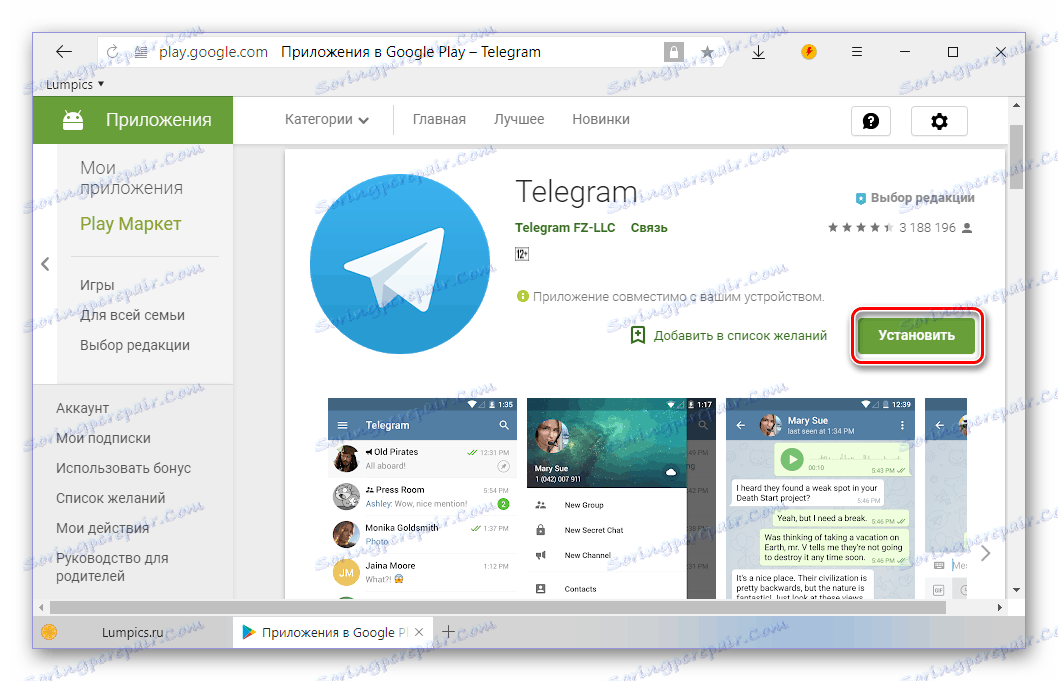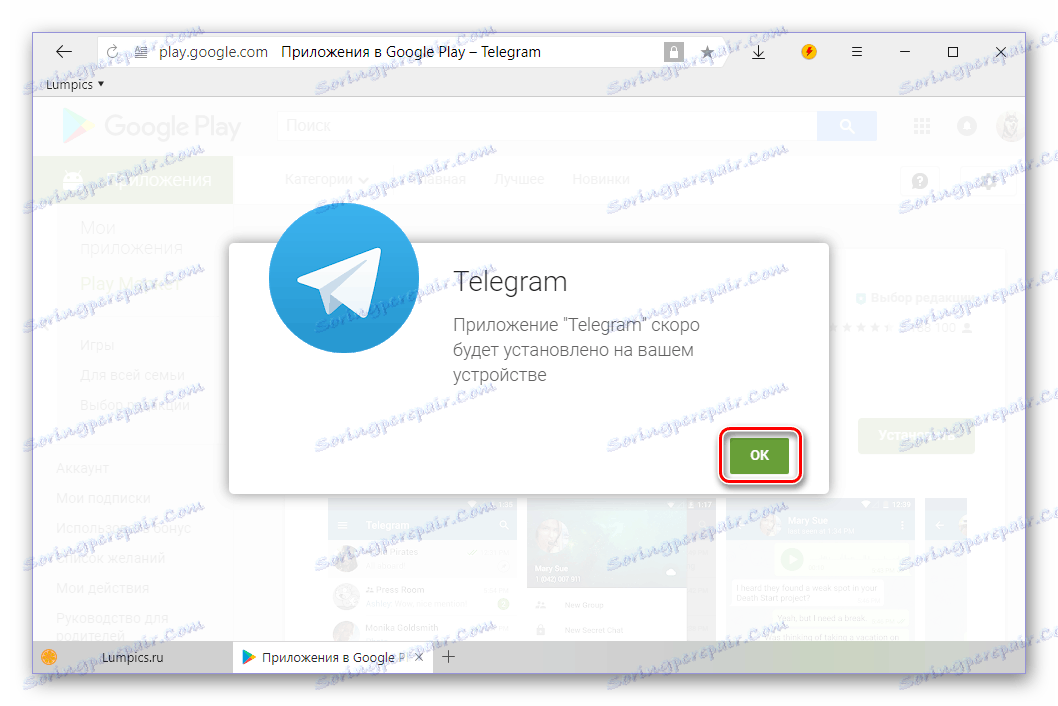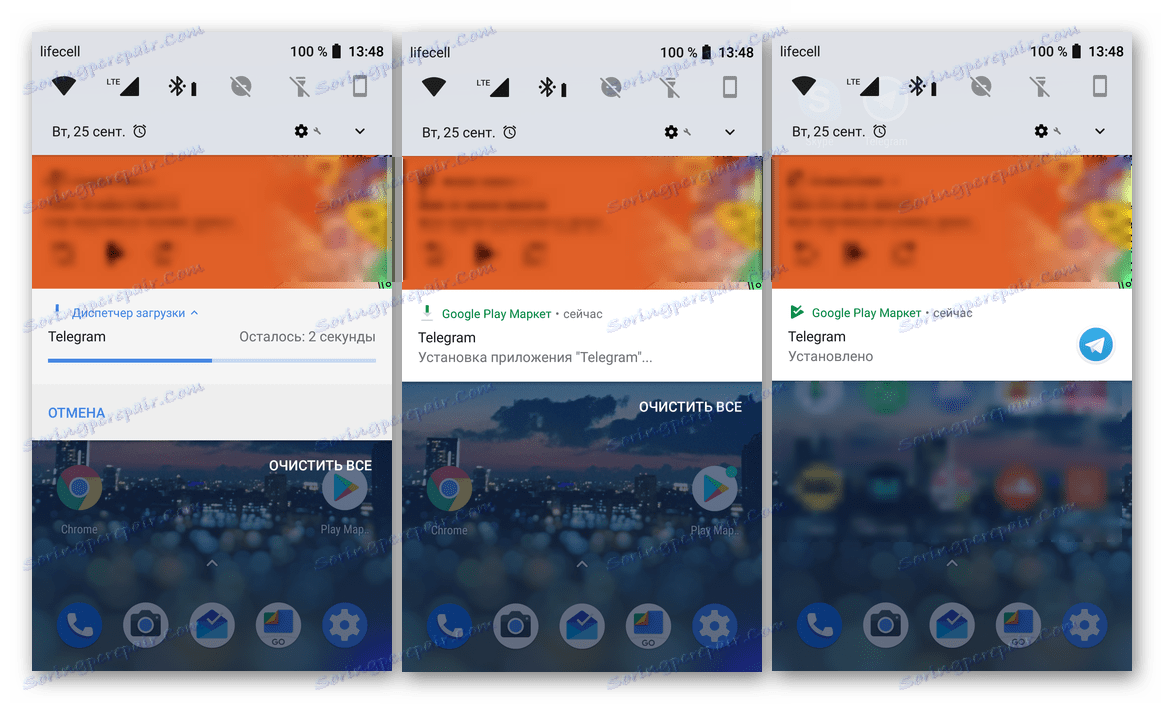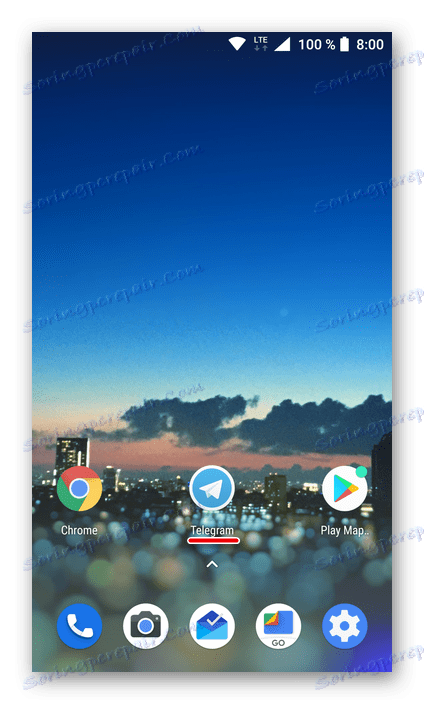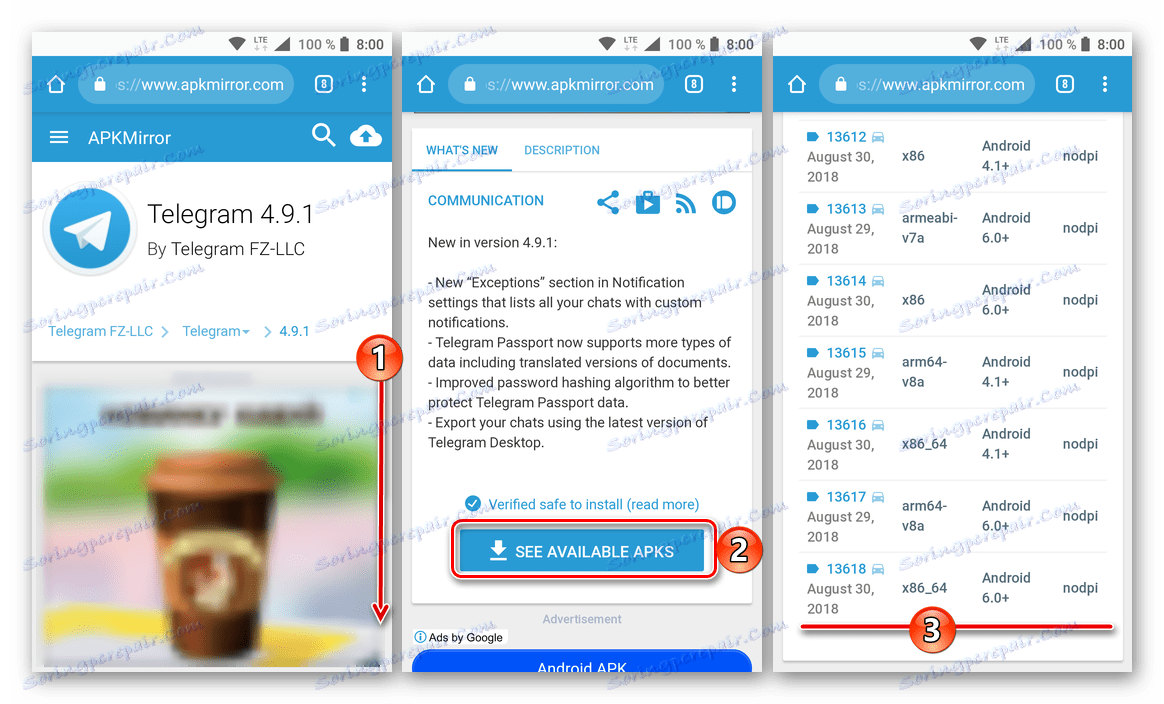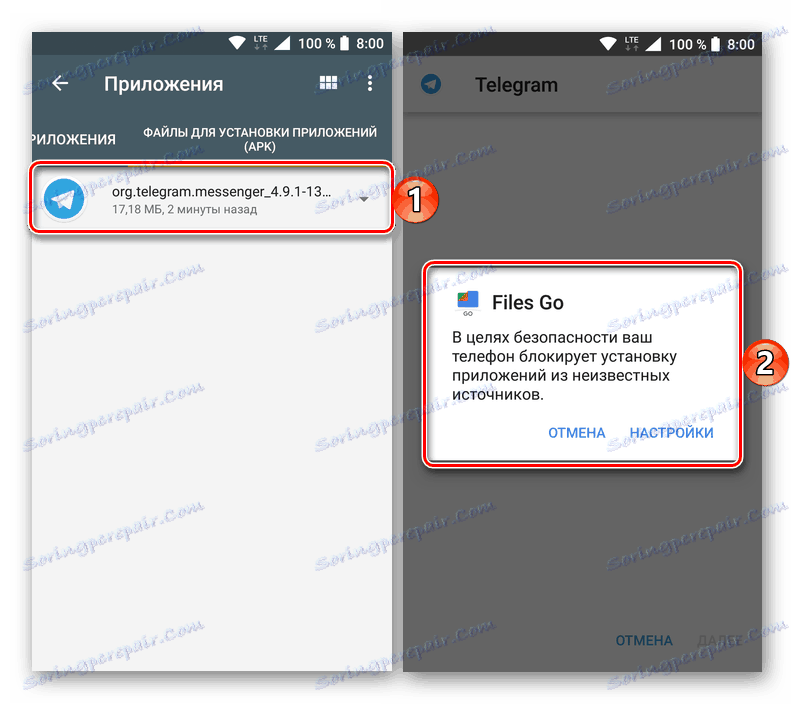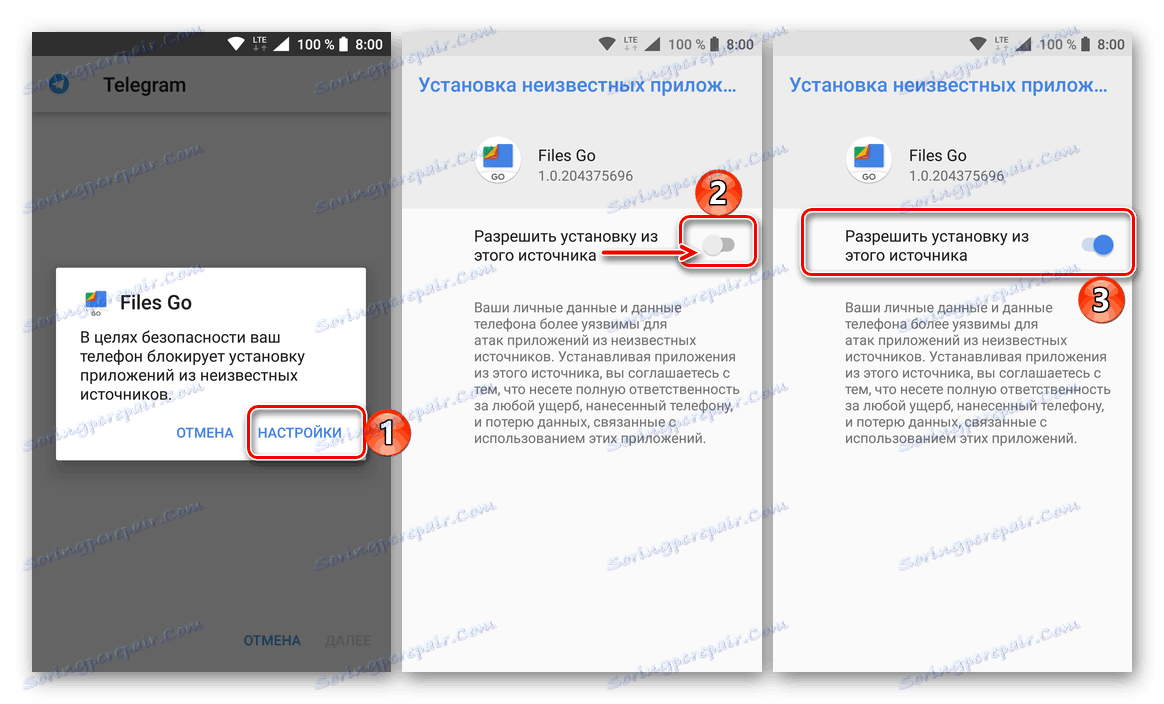تثبيت تطبيق Telegram على أجهزة Android
برنامج Instant messenger Telegram ، تم تطويره بواسطة المبدع الشبكة الاجتماعية فكونتاكتي أصبح بافل دوروف الآن يتمتع بشعبية متزايدة بين المستخدمين. يتوفر التطبيق في إصدار سطح المكتب على Windows و MacOS ، وكذلك على الأجهزة المحمولة التي تعمل بنظام iOS و Android. فقط حول تثبيت Telegram على الهواتف الذكية مع روبوت أخضر وسيتم مناقشتها في هذه المقالة.
انظر أيضا: كيفية تثبيت Telegram على جهاز الكمبيوتر
محتوى
برقية تركيب على الروبوت
عمليا أي تطبيق على أجهزة Android يمكن تثبيتها بعدة طرق - رسمية ، وإذا جاز التعبير ، الحل. سنحكي عن كل منها بمزيد من التفاصيل أدناه.

الطريقة الأولى: تشغيل السوق على جهازك
تحتوي معظم الهواتف الذكية والأجهزة اللوحية التي تعمل بنظام التشغيل Android في البداية على ترسانة خاصة بها سوق Play . هذا هو المتجر الرسمي من Google ، والذي من خلاله يمكنك البحث والتنزيل والتثبيت وتحديث التطبيقات بانتظام. لتثبيت برقية من جوجل بلاي على هذه الأجهزة بسيطة للغاية ، فإن الشيء الرئيسي هو التمسك الخوارزمية التالية:
- شغّل متجر Play من خلال النقر على اختصاره. يمكن تحديد موقع الأخير على الشاشة الرئيسية وفي قائمة التطبيق.
- اضغط على خط البحث لتنشيطه ، أدخل "Telegram" هناك ، ثم انقر على زر البحث المميز على لوحة المفاتيح الافتراضية.
- النتيجة الأولى في هذه القضية - هذا هو المرسل المطلوب. بالفعل ، يمكنك "تثبيت" عن طريق النقر على الزر المناسب. إذا كنت ترغب في ذلك ، يمكنك التعرف على وصف التطبيق من خلال النقر على "التفاصيل" ، ثم البدء في التثبيت.
- تنتهي إجراءات التنزيل لل Telegram بأسرع وقت ممكن ، وبعد الانتهاء من ذلك ، يمكن أن يكون الرسول "مفتوح" .
- في نافذة الترحيب بالتطبيق الذي سيقابلك عند إطلاقه لأول مرة ، انقر فوق الارتباط "متابعة باللغة الروسية" أدناه.
- توافق على أن Telegram ستحصل على الوصول إلى المكالمات والرسائل النصية القصيرة من خلال النقر على "موافق" ، ثم تأكيد موافقتك من خلال النقر على "السماح" مرتين.
- أدخل رقم هاتفك المحمول (جديد أو سبق أن تم ربطه بالفعل بالحساب) وانقر على علامة التأشير في الزاوية اليمنى العليا أو زر الدخول على لوحة المفاتيح الافتراضية.
- إذا كان لديك حساب بالفعل Telegram ويتم استخدامه على أي جهاز آخر ، سيأتي الإخطار مع رمز التفعيل مباشرة في التطبيق. إذا لم تكن قد استخدمت الرسول من قبل ، فسيتم إرسال رسالة SMS المعتادة إلى رقم الهاتف المحمول أعلاه. في أي من الخيارات ، أدخل الرمز المستلم واضغط على علامة الاختيار أو "Enter" على لوحة المفاتيح ، إذا لم يحدث "قبول" الرمز تلقائيًا.
- اقرأ الطلب لتوفير الوصول إلى جهات الاتصال الخاصة بك (للاتصال ضروري) وانقر فوق "متابعة" ، ثم "السماح" للرسول لتلقيها.
- تهانينا ، تم تثبيت Telegram لنظام Android بنجاح وتهيئته وجاهزة للاستخدام. يمكنك تشغيله من خلال الاختصار على الشاشة الرئيسية أو من قائمة التطبيقات.
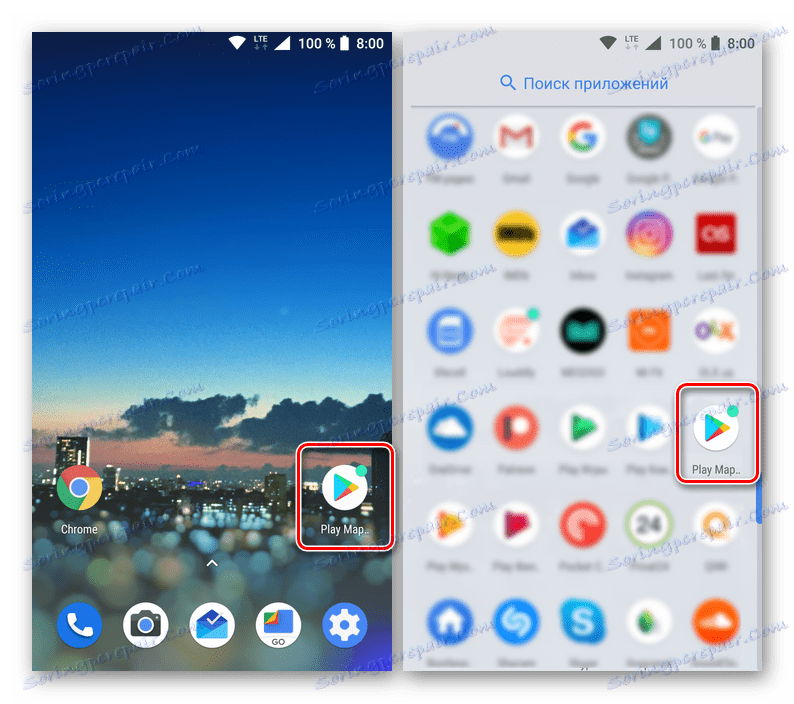
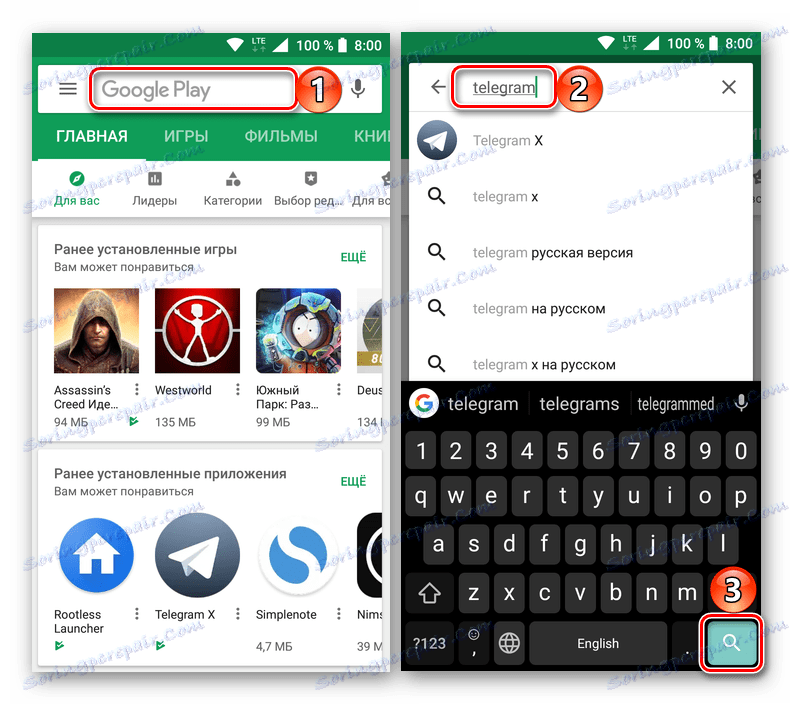
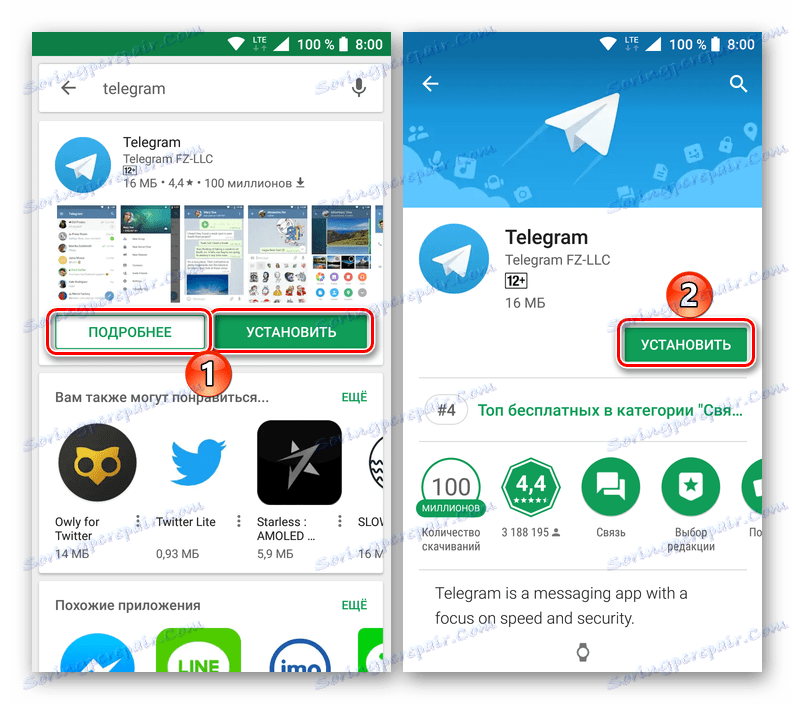
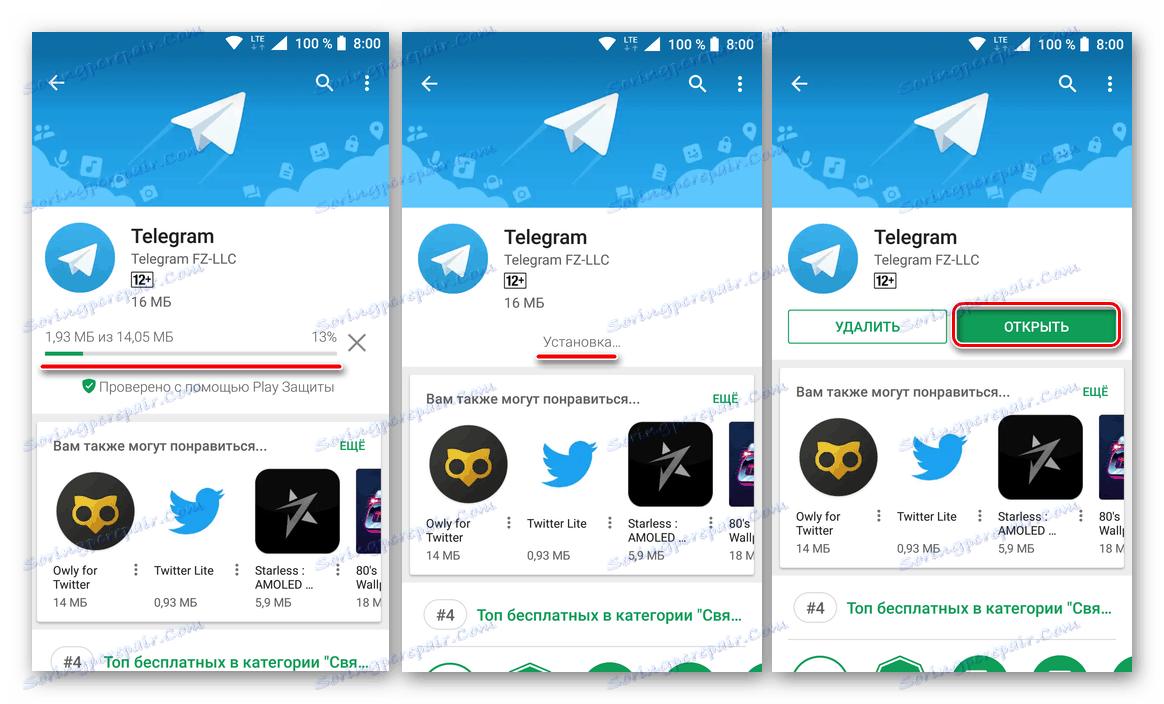
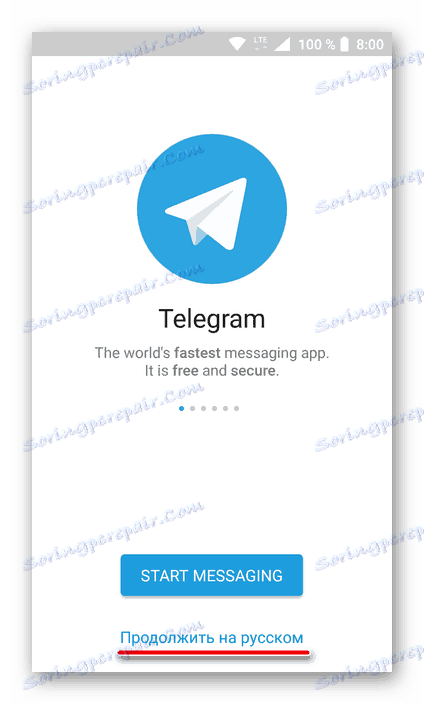


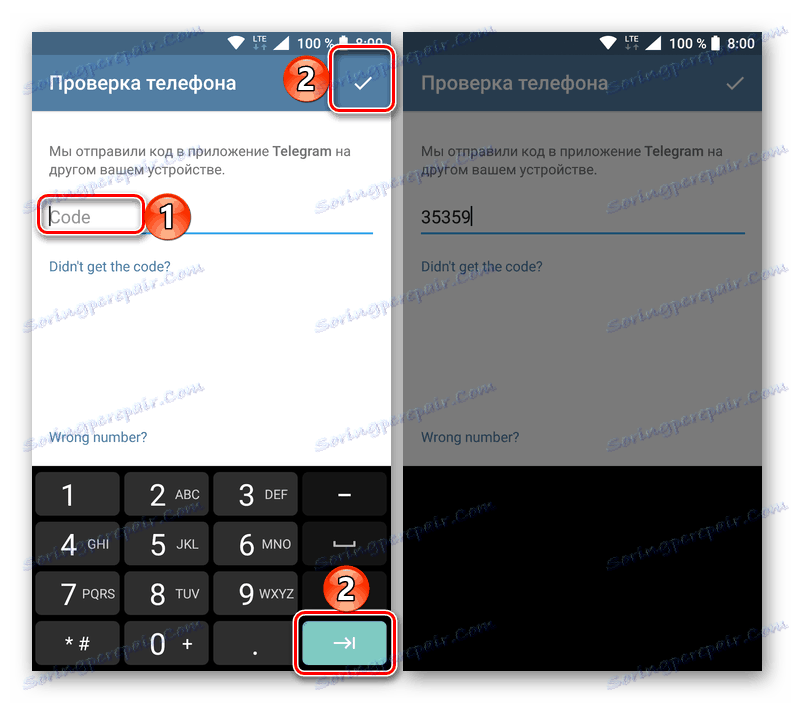
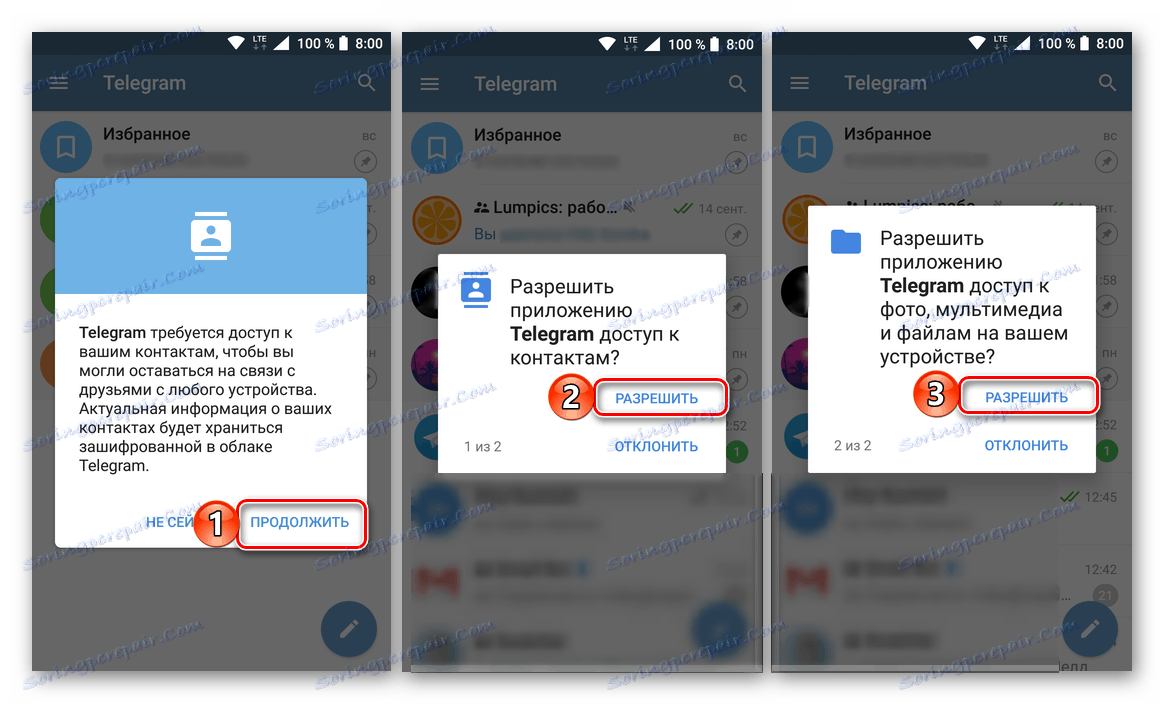
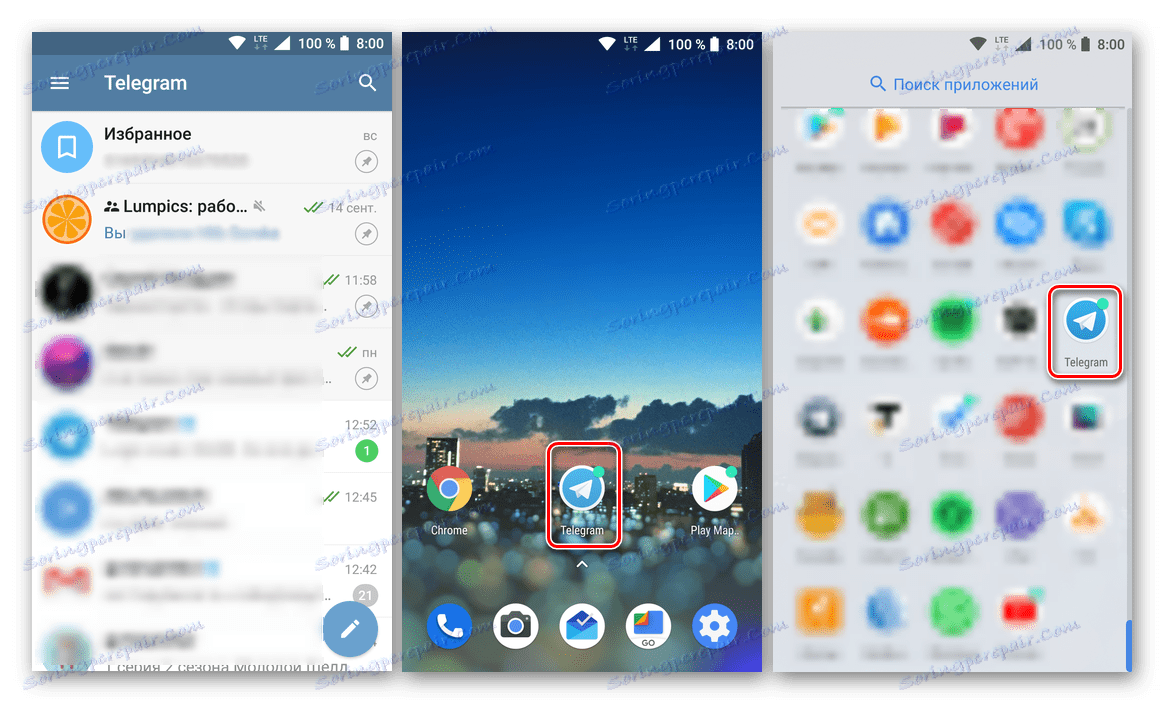
هذه هي الطريقة التي يتم بها تثبيت البرقيات من خلال سوق Google Play مباشرة من جهاز محمول. من الجدير بالذكر أن البحث والتنزيل يستغرق وقتًا أقل من الإعداد الأول. المقبل ، والنظر في تفسير آخر لأسلوب التثبيت الرسمي لهذا التطبيق.
الطريقة الثانية: تشغيل السوق على الكمبيوتر
يمكنك الوصول إلى Play Market ليس فقط من هاتف ذكي أو جهاز لوحي على Android ، ولكن أيضًا من أي جهاز كمبيوتر يستخدم المتصفح وإصدار الويب من خدمة Google. من خلاله مباشرةً ، يمكنك تثبيت التطبيق على الجهاز ، حتى إذا لم يكن لديك أي شيء أو كان لديك إمكانية الوصول إلى الإنترنت معطلة مؤقتًا.
انظر أيضا: كيفية تسجيل الدخول إلى حساب Google الخاص بك
ملاحظة: قبل متابعة الطريقة الموضحة أدناه ، يجب عليك تسجيل الدخول إلى المتصفح في نفس حساب Google المستخدم على جهازك المحمول كحسابك الأساسي.
- بمجرد الدخول إلى الصفحة الرئيسية لمتجر التطبيقات ، انقر فوق زر الماوس الأيسر (LMB) في شريط البحث وأدخل اسم messenger - Telegram. اضغط على "ENTER" على لوحة المفاتيح أو زر البحث ، الذي يعرض عدسة مكبرة. يرجى ملاحظة أن Telegram تظهر في كثير من الأحيان في كتلة "سوف ترغب في ذلك" ، من حيث يمكنك الذهاب مباشرة إلى الصفحة مع وصفها.
- انقر على LMB في أول تطبيق في قائمة النتائج المقترحة.
- مرة واحدة في صفحة Telegram ، يمكنك "تثبيت" ، والتي يجب النقر فوق الزر المبين في الصورة أدناه.
![صفحة تصف تطبيق Telegram في متجر Google Play على جهاز كمبيوتر]()
ملاحظة: إذا كانت هناك عدة أجهزة محمولة بنظام Android مرتبطة بحسابك في Google ، فانقر على الرابط "يتوافق التطبيق مع ..." وحدد الرابط الذي تريد تثبيت برنامج المراسلة عليه.
- قم بتأكيد حسابك من خلال تحديد كلمة مرور له ، ثم النقر على زر "التالي" .
- في صفحة المتجر المحدثة ، يمكنك التعرف على الأذونات التي تطلبها Telegram ، وتأكد من تحديد الجهاز بشكل صحيح أو تغييره إذا كانت هناك حاجة لذلك. انقر فوق "تثبيت" للمتابعة.
- اقرأ الإشعار الذي سيتم تثبيت التطبيق على جهازك المحمول قريبًا ، وانقر على "موافق" لإغلاق النافذة.
![ابدأ في تثبيت تطبيق Telegram في متجر Google Play على جهاز الكمبيوتر]()
في الوقت نفسه ، سيتم عرض التقدم المحرز في تركيب التطبيق في ستارة الهاتف الذكي ، وعند اكتماله سيظهر إشعار مماثل.
![تثبيت تطبيق Telegram على جهاز Android عبر جهاز كمبيوتر]()
يظهر اختصار لتشغيل برنامج messenger على الشاشة الرئيسية وفي القائمة الرئيسية.
![تم تثبيت تطبيق Telegram بنجاح على هاتف Android الذكي عبر متجر Google Play على جهاز كمبيوتر]()
ملاحظة: إذا كان الجهاز الذي تم تنفيذ تثبيت Telegram عليه ، غير متصل بالإنترنت الآن ، فسيبدأ الإجراء فقط بعد اتصاله بالشبكة.
سيتم تغيير الزر الموجود على موقع متجر Play إلى "تم التثبيت" .
- ابدأ تشغيل برنامج Telegram الذي تم تثبيته ، وقم بتسجيل الدخول إليه وقم بإجراء الإعداد الأول كما تم وصفه وعرضه في الخطوات رقم 5-10 من الطريقة الأولى من هذه المقالة.
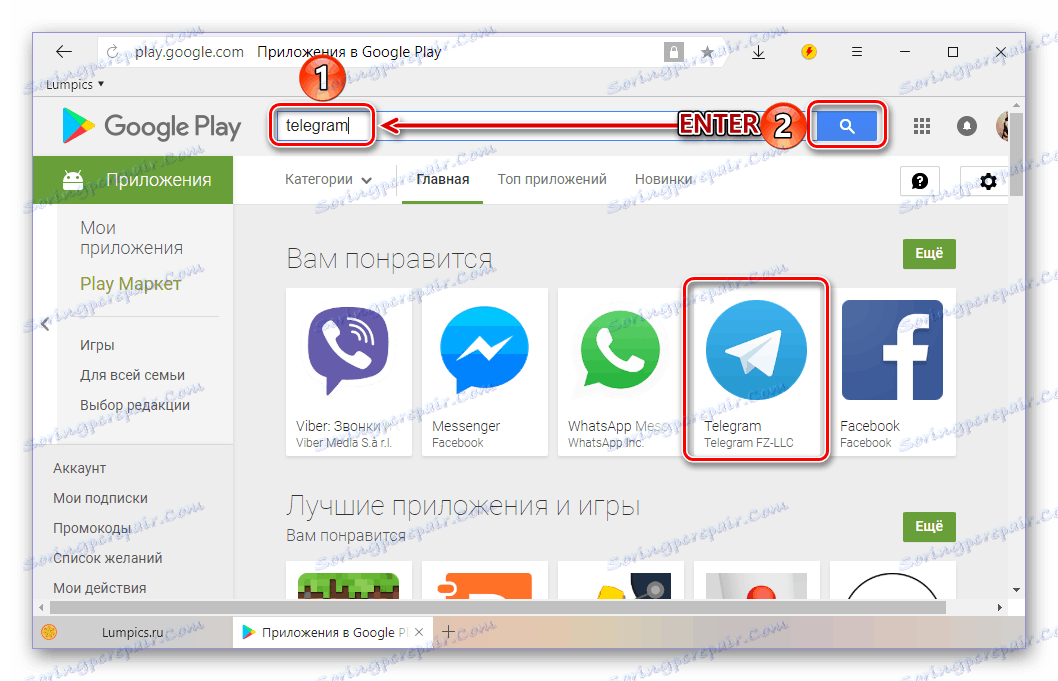
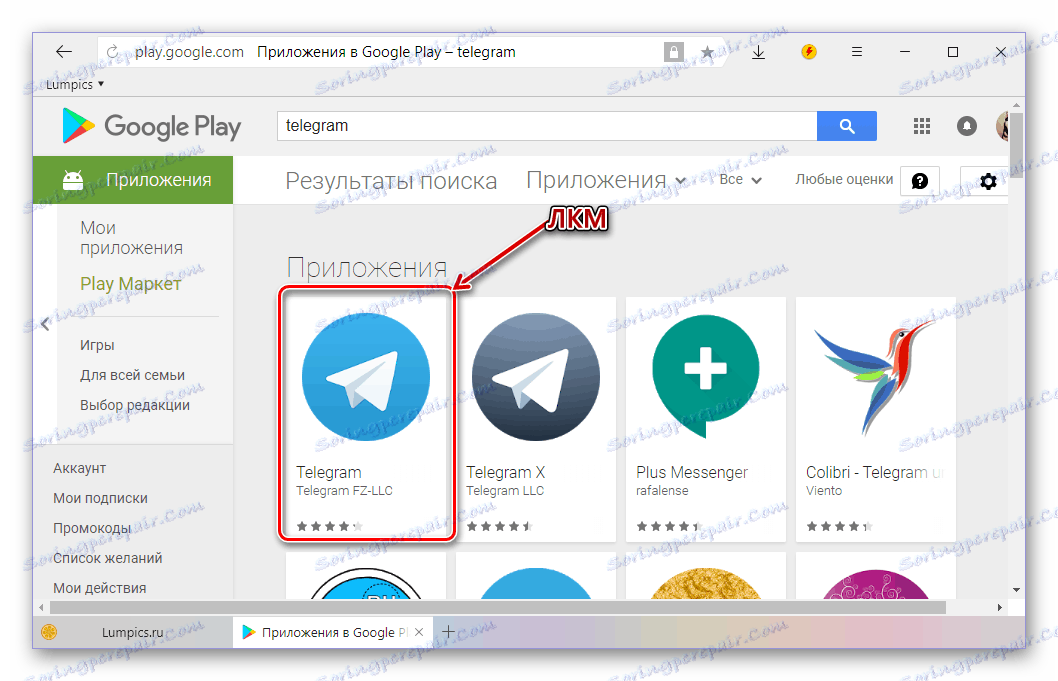
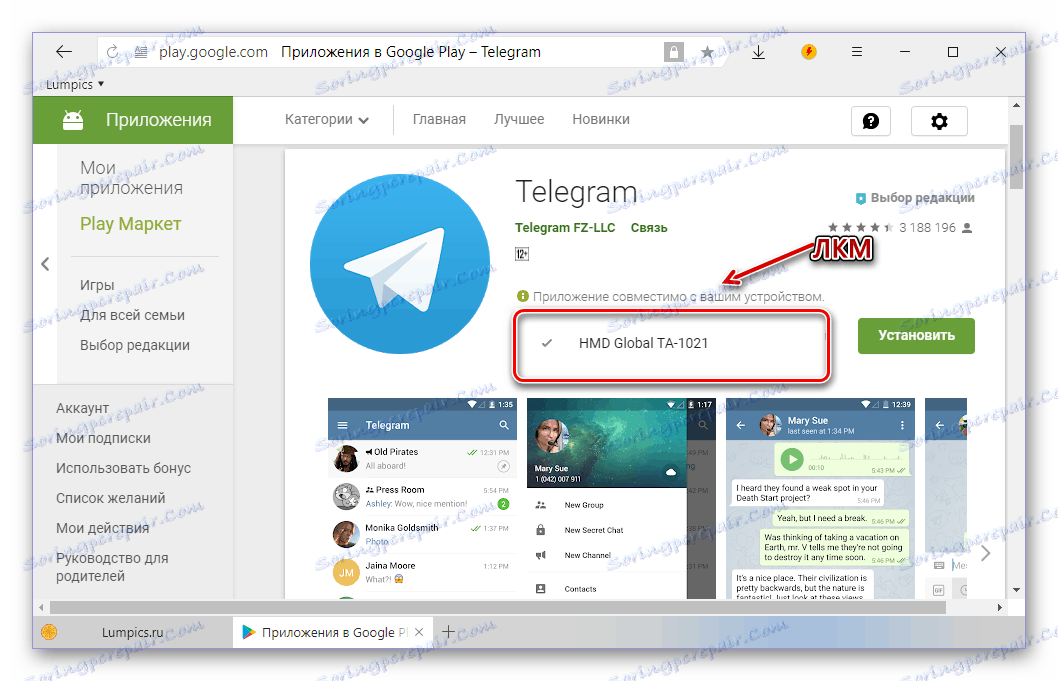
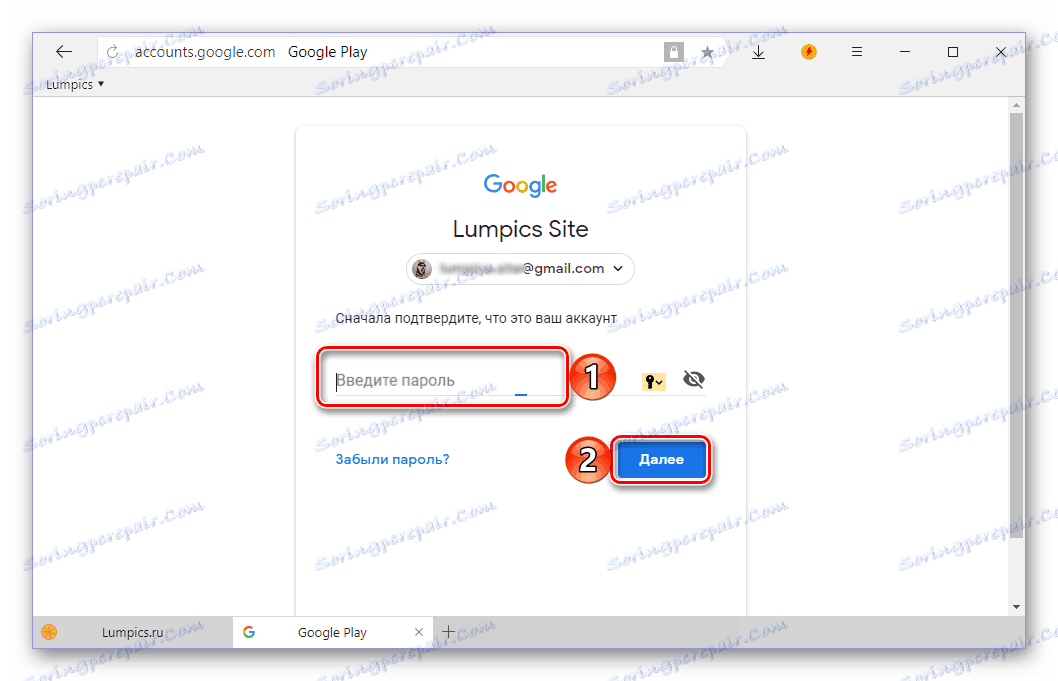
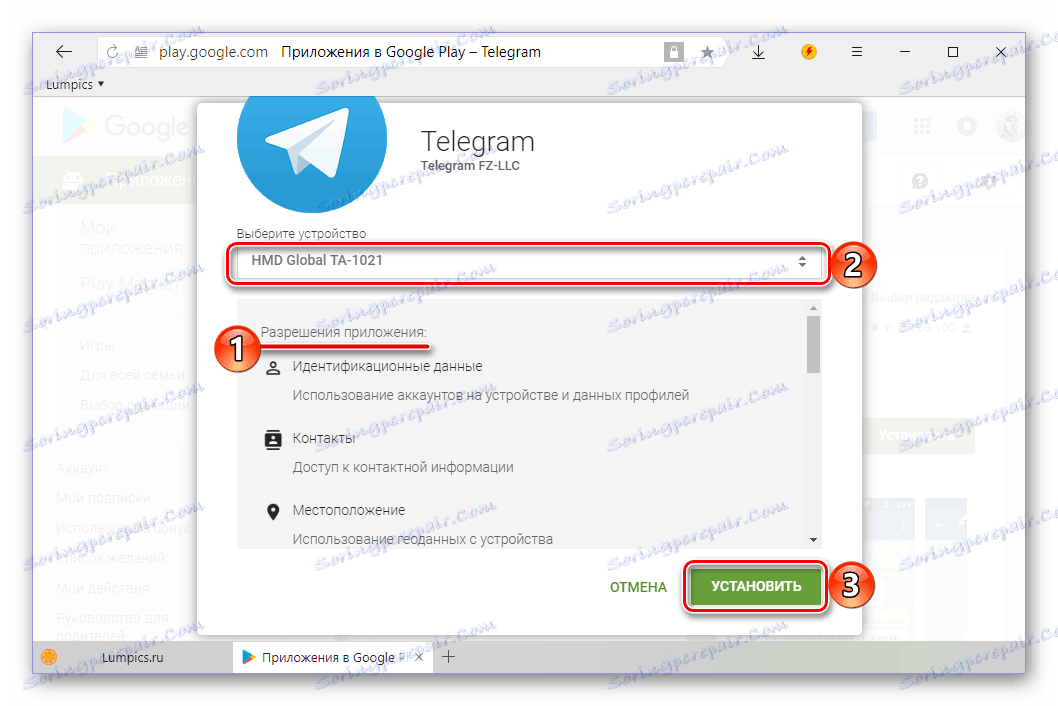
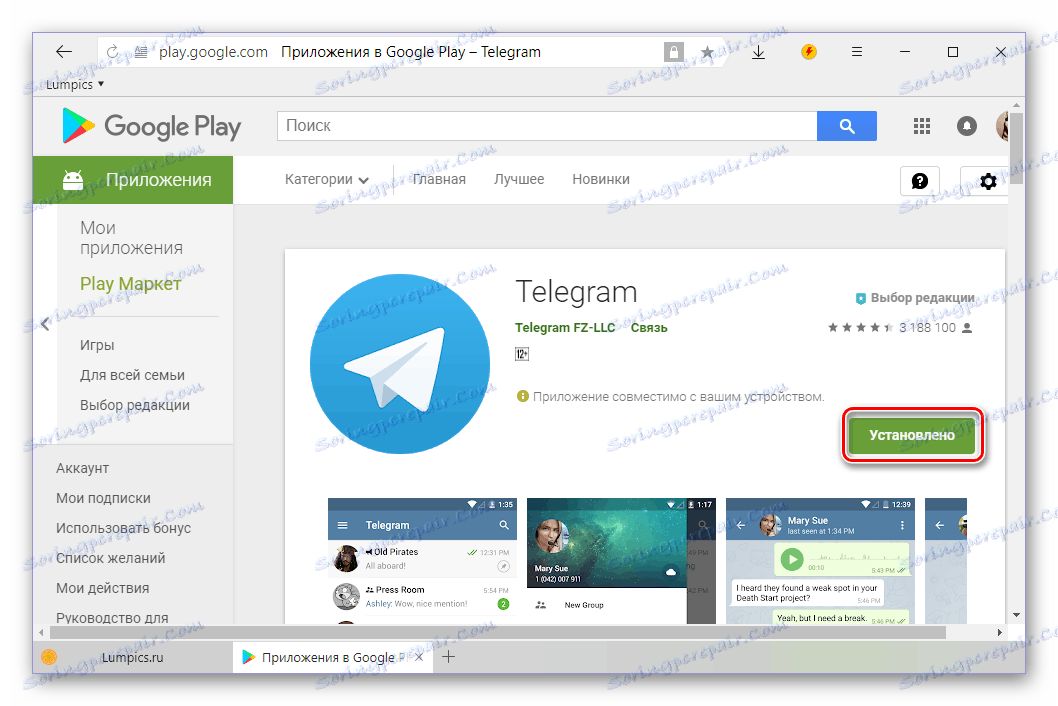
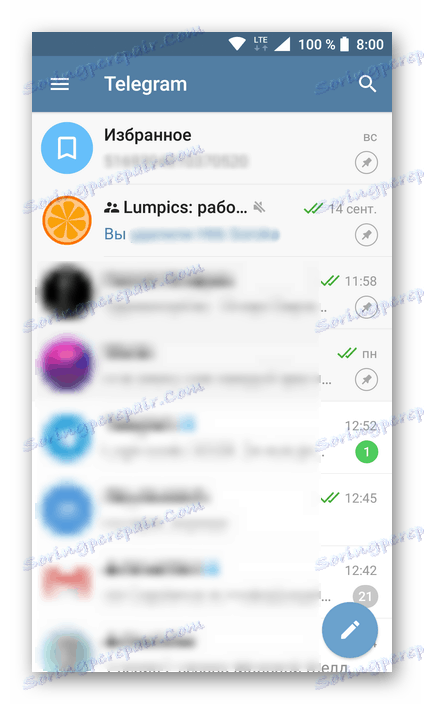
يتم تنفيذ هذا الإصدار من تثبيت Telegram على Android تقريبًا وفقًا للخوارزمية نفسها التي أخذناها في الاعتبار في الجزء السابق من المقالة. والفرق الوحيد هو أنه في هذه الحالة ، يتم تنفيذ جميع الإجراءات مباشرة من خلال المتصفح على جهاز الكمبيوتر ، وربما يبدو هذا النهج أكثر ملاءمة لشخص ما. ننتقل إلى النظر في خيار آخر أكثر عالمية.
الطريقة الثالثة: ملف APK
في بداية الطريقة الأولى ، قلنا أن متجر Play يتم تثبيته مسبقًا على معظم أجهزة Android ، ولكن لا يزال في عداد المفقودين على بعض الأجهزة. وهذا ممكن ، على الأقل في حالتين - يتم تثبيت نظام تشغيل مخصص بدون خدمات Google على الهاتف الذكي أو أنه يركز على المبيعات في الصين ، حيث لا يتم استخدام هذه الخدمات ببساطة. يمكنك تثبيت Play Market على الأجهزة من النوع الأول ، ولكن ليس على الأجهزة الأخرى ، تحتاج أولاً إلى إعادة تحميلها ، وهو أمر غير ممكن دائمًا. لن نعتبر هنا خيار التدخل في برنامج النظام ، لأن هذا قسم منفصل على موقعنا.
انظر أيضا:
تثبيت خدمات Google على هاتف ذكي بعد تشغيل البرامج الثابتة
أجهزة المحمول الثابتة من مختلف الصانعين
يمكنك تثبيت Telegram على الأجهزة دون استخدام Google Play Market باستخدام ملف تثبيت التطبيق - APK. اعثر عليه بنفسك باستخدام البحث في المتصفح ، أو ببساطة اتبع الرابط الذي قدمه لنا.
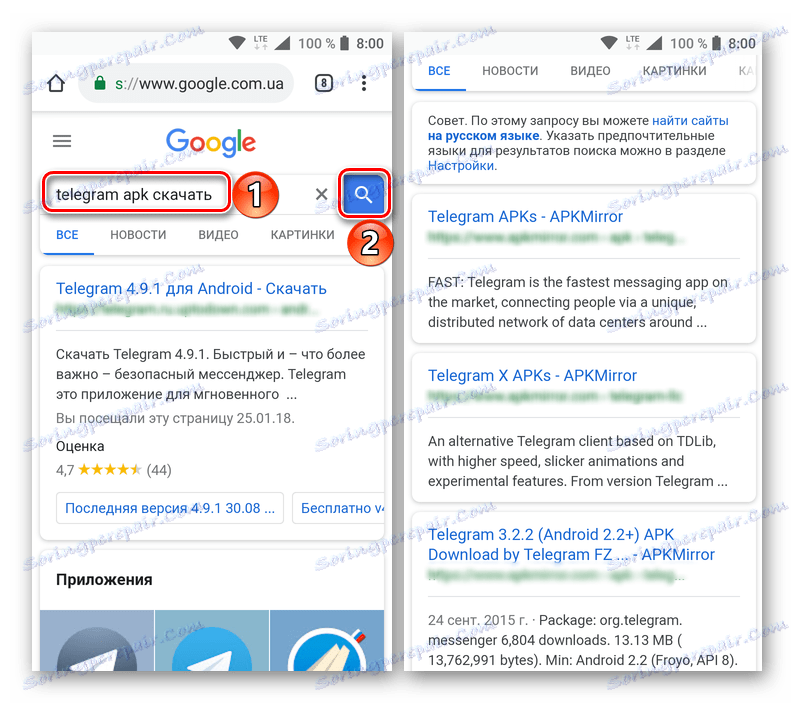
ملاحظة: يتم تنفيذ الخطوات أدناه من هاتف ذكي. إذا كنت ترغب في ذلك ، يمكنك تنزيل ملف APK إلى جهاز الكمبيوتر أولاً ، ثم نقله إلى ذاكرة الجهاز المحمول باستخدام تعليماتنا .
- بعد الرابط أعلاه ، قم بالتمرير لأسفل الصفحة إلى كتلة "كل الإصدارات" ، حيث يتم تقديم إصدارات مختلفة من ملفات APK لتركيب Telegram. نوصي باختيار أحدث ، وهو أول واحد في القائمة. للقيام بذلك ، انقر فوق السهم لأسفل الموجود على يمين اسم التطبيق.
- انتقلت الصفحة التالية أيضًا لأسفل ثم اضغط على الزر "مشاهدة ملفات APK المتاحة" . بعد ذلك ، حدد خيار المثبت المتوافق مع بنية هاتفك الذكي.
![اختيار بنية APK المناسبة لتثبيت تطبيق Telegram لنظام التشغيل Android]()
ملاحظة: لمعرفة الملف المناسب لجهازك ، راجع مواصفاته على موقع الويب الخاص بالشركة المصنعة أو استخدم رابط "الأسئلة الشائعة المفيدة" الموجود في الوصف الموجود أعلى الجدول مع الإصدارات المتوفرة.
- انتقل إلى الإصدار المحدد لصفحة Telegram ، وقم بالتمرير لأسفل مرة أخرى ، حيث يمكنك العثور على الزر Download APK وانقر فوقه .
- إذا طلب متصفحك إذنًا بتنزيل الملف ، فانقر على "التالي" في النافذة المنبثقة ، ثم "السماح" . في النافذة مع الإخطار بأن الملف الذي تم تنزيله يمكن أن يضر بجهازك ، انقر فوق "موافق" وانتظر حتى يتم الانتهاء من الإجراء.
- بعد ثوانٍ معدودة ، سيظهر الإخطار بنجاح تنزيل ملف APK لتنزيل Telegram في المتصفح والستار المستخدم ، وسيتم العثور على الملف نفسه في مجلد التنزيلات .
- لبدء التثبيت ، انقر فوق الملف. إذا كنت ممنوعة من تثبيت التطبيقات من مصادر غير معروفة على هاتفك الذكي ، فسيظهر إشعار مناظرة.
![بدء التثبيت من تطبيق Telegram لنظام Android]()
سيؤدي النقر فوق الكلمات "إعدادات" إلى إعادة توجيهك إلى القسم المناسب من نظام التشغيل. أدر المفتاح إلى الوضع النشط المقابل لعنصر "السماح بالتثبيت من هذا المصدر" ، ثم ارجع إلى ملف APK وتشغيله مرة أخرى.
![منح أذونات لتثبيت تطبيق Telegram لنظام Android]()
اضغط على نقش "تثبيت" وانتظر حتى اكتمال التثبيت برقية.
- الآن يمكنك "فتح" الرسول وتسجيل الدخول إليه والبدء في الاتصال. كيفية القيام بذلك ، وصفنا في الفقرات رقم 5-10 من الطريقة الأولى.
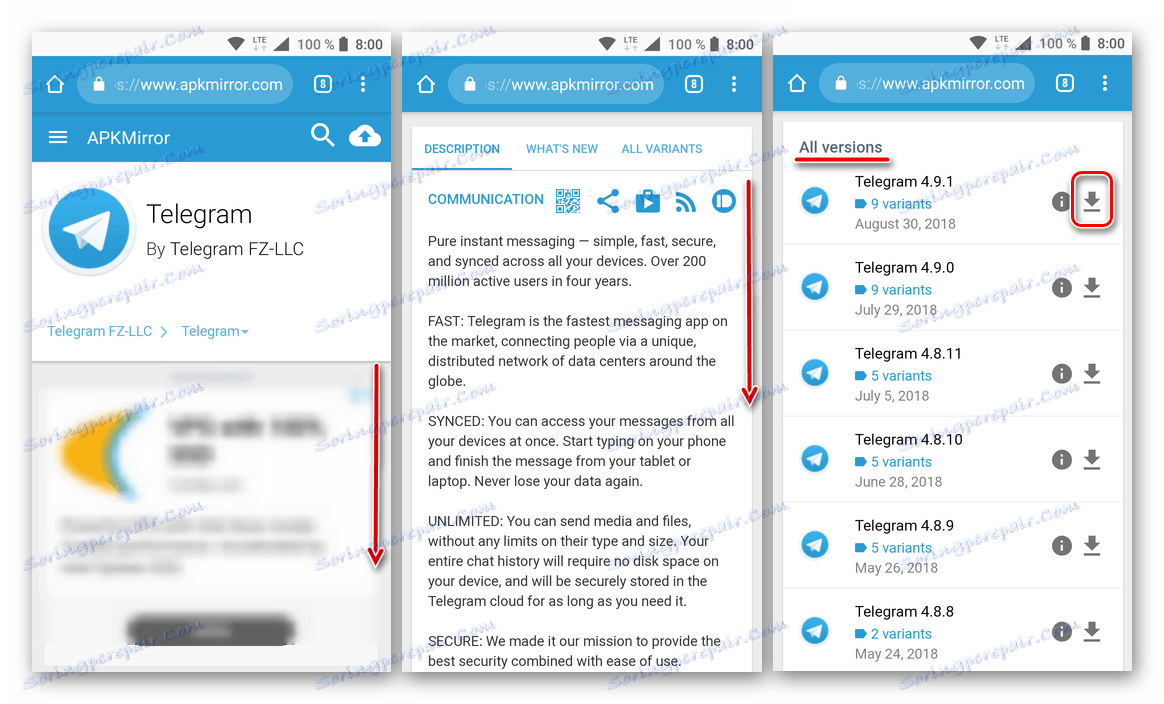
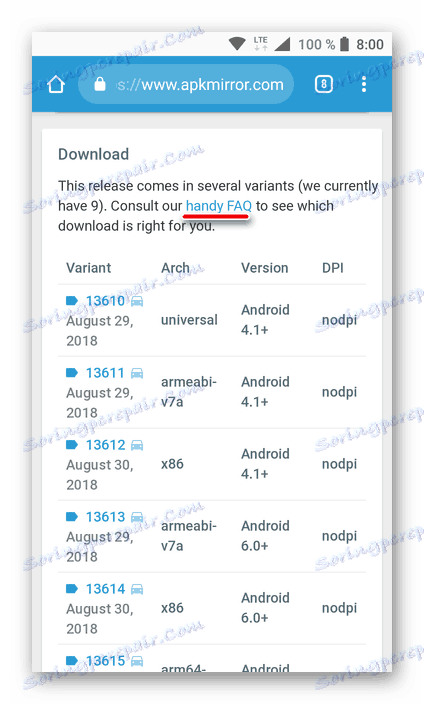
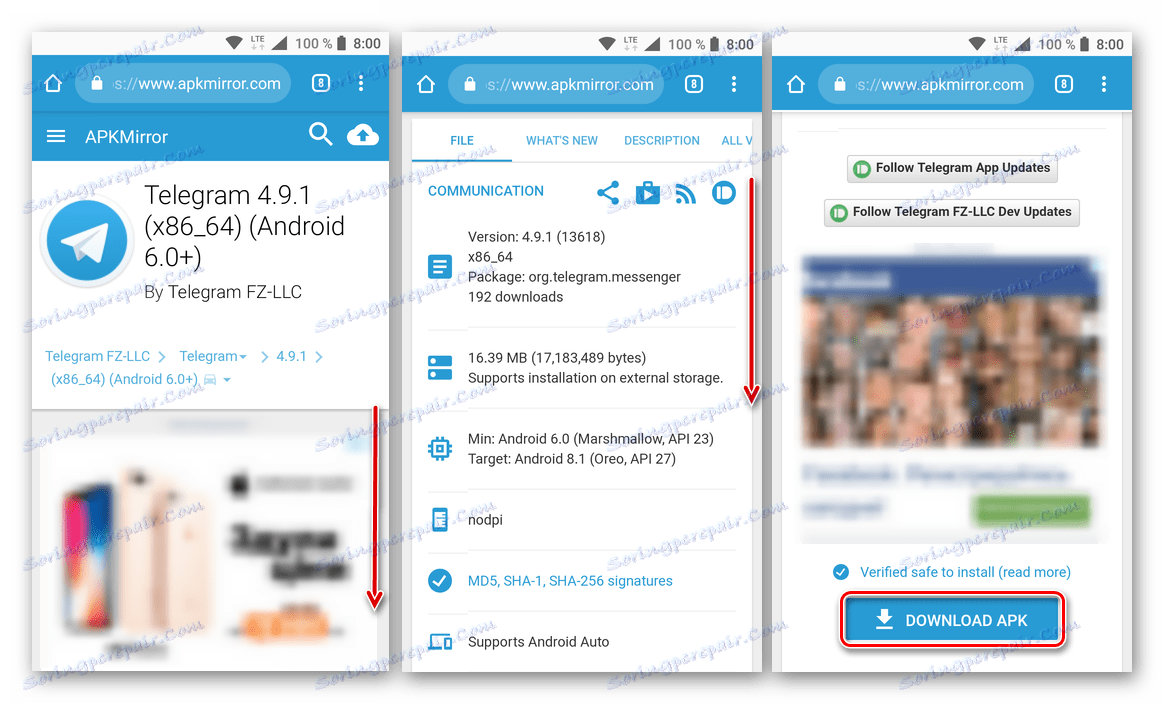
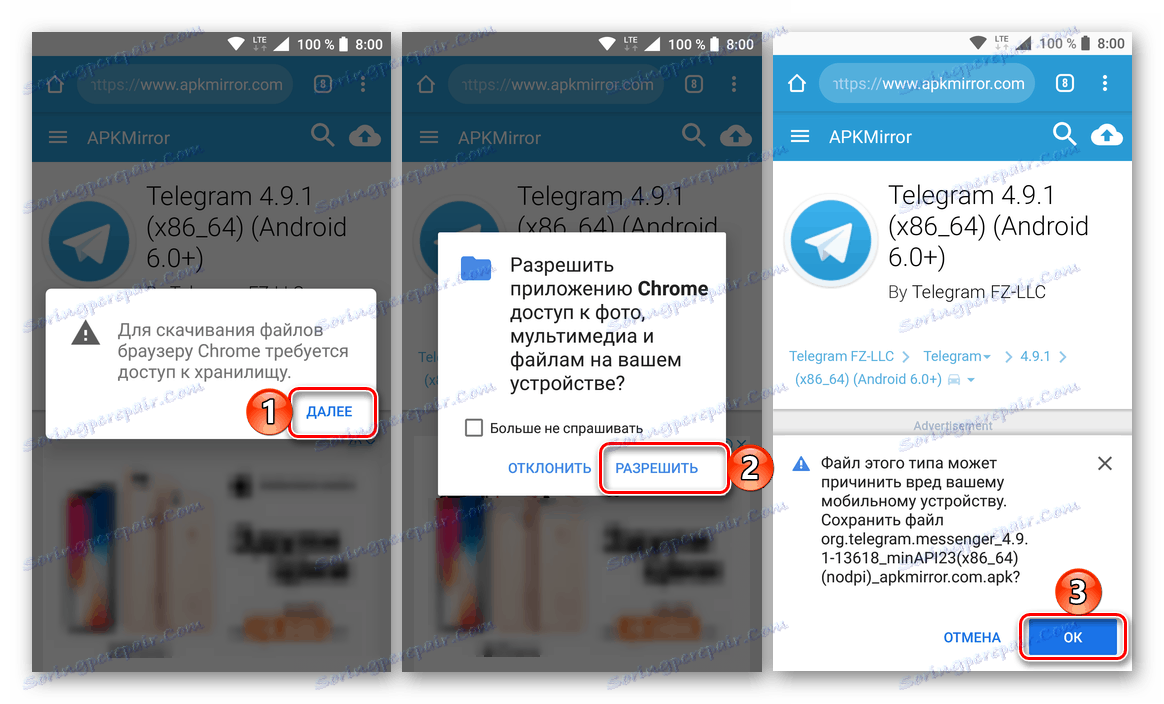
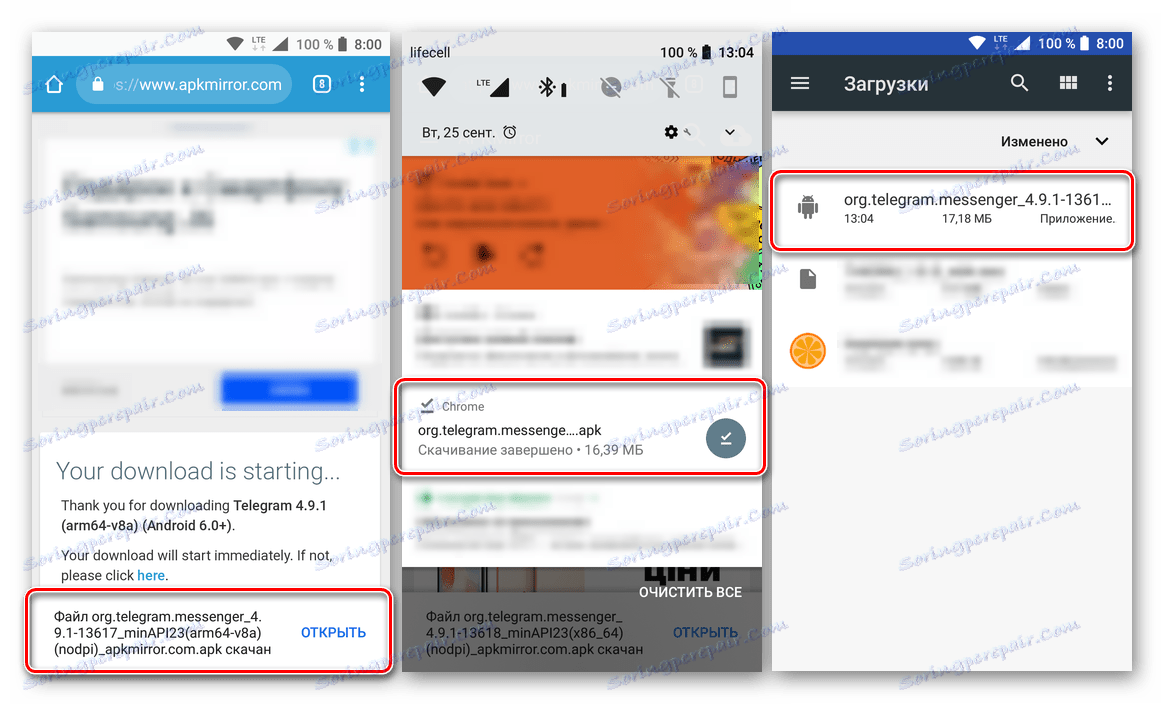
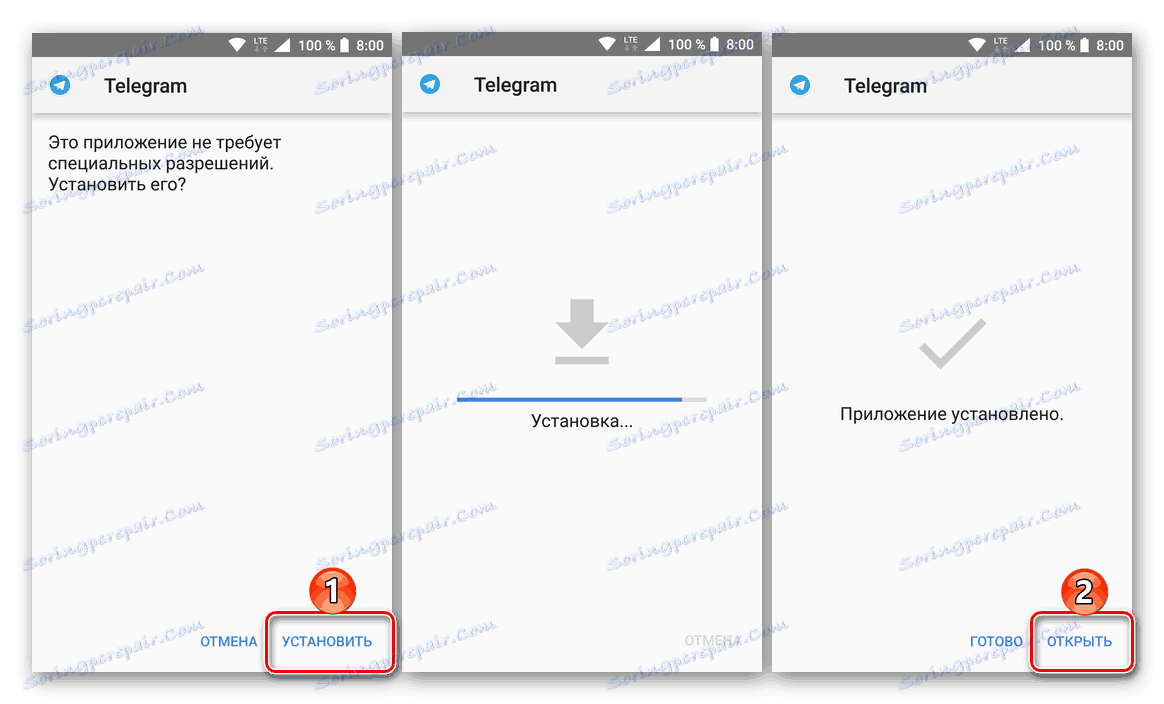
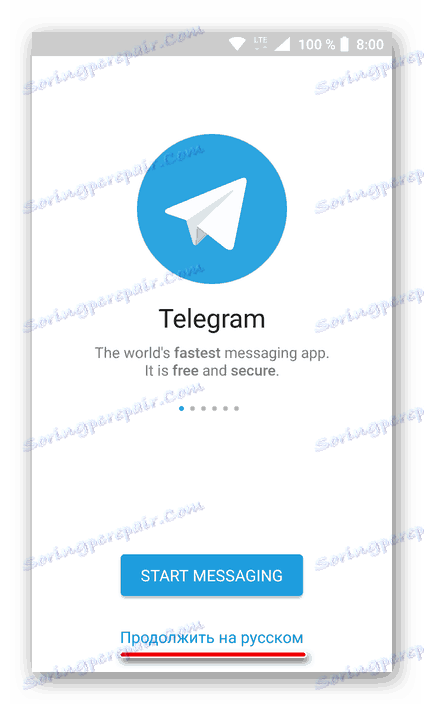
هذه الطريقة هي الأصعب من كل مناقشتها في هذه المقالة. ومع ذلك ، في الحالات التي لا تتوفر فيها خدمات Google على جهاز الجوّال ، وإلا لن يكون من الممكن تثبيت Telegram - سيظل استخدام APK.
استنتاج
درسنا بالتفصيل ثلاث طرق مختلفة لتثبيت برنامج Telegram الشهير على الهواتف الذكية والأجهزة اللوحية بنظام التشغيل Android. الأولى والثانية رسمية وسهلة التحقيق أكثر ، ومع ذلك ، في الحالات التي لا يوجد فيها متجر تطبيقات جوجل على الجهاز المحمول ، عليك اللجوء إلى المزيد من التدابير غير الواضحة - استخدام ملفات APK. نأمل أن تكون هذه المادة مفيدة لك وساعدت في العثور على الحل الأمثل للمشكلة الحالية.